Jako IT expert vám mohu říci, že chyba 0xd000a002 je velmi častým problémem, který se může vyskytnout při pokusu o nastavení PIN. K této chybě může dojít z mnoha důvodů, ale nejčastějším důvodem je, že kód PIN, který se pokoušíte nastavit, není platný. Tento problém můžete vyřešit několika způsoby. Nejprve se ujistěte, že PIN, který se pokoušíte nastavit, je skutečně platný. Pokud ano, zkuste resetovat svůj PIN tak, že přejdete do Nastavení > Účty > Váš účet > Možnosti přihlášení > Obnovit PIN. Pokud resetování kódu PIN nefunguje, možná budete muset požádat o další pomoc své IT oddělení nebo podporu společnosti Microsoft. Děkujeme, že jste si našli čas na přečtení tohoto článku. Doufám, že vám to pomohlo vyřešit vaši chybu 0xd000a002.
Někteří uživatelé Windows hlásili, že nemohou nastavit PIN, když se pokoušejí udělat totéž, co jejich počítače říkají „ Nepodařilo se použít PIN kvůli problému (kód: 0xd000a002) “. Většina stížností pochází od uživatelů, kteří se snaží nastavit své počítače, existují však někteří uživatelé, kteří se s tímto problémem pokoušeli přidat PIN uprostřed životního cyklu systému. V tomto příspěvku budeme hovořit o tomto problému a uvidíme, co musíte udělat, pokud se systém Windows zobrazí Chyba 0xd000a002 Nepodařilo se nám nastavit váš PIN .
zapněte tiskárnu:% printername%

Proč můj Hello PIN nefunguje?
Pokud nemůžete nastavit Windows Hello Pin nebo pokud z nějakého důvodu nefunguje, složka NGC může být poškozena. Tato složka obsahuje ověřovací informace Windows Hello a může být z jakéhokoli důvodu poškozena. V tomto případě musíme složku odstranit, protože bude znovu vytvořena při příštím pokusu o nastavení Windows Hello. Existují další příčiny a řešení, na které se můžete podívat níže.
Opravte chybu 0xd000a002, nepodařilo se nám nastavit váš PIN
Pokud vidíte Chyba 0xd000a002, nepodařilo se nám nastavit váš PIN, postupujte podle níže uvedených řešení.
- Znovu vytvořte složku NGC
- Ujistěte se, že je povolena možnost Povolit snadné přihlášení pomocí kódu PIN.
- Použijte bod obnovení systému
- Přepněte na místní účet
Promluvme si o nich podrobně.
změnit písmo v google chrome
1] Znovu vytvořte složku NGC
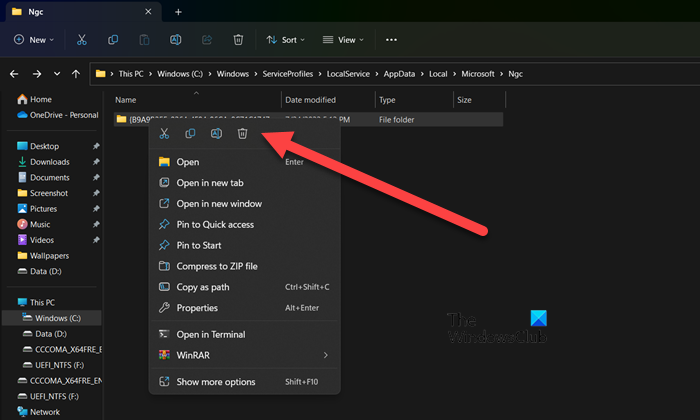
Všechny informace o PIN jsou uloženy ve složce NGC, poškození této složky může způsobit tento problém. Takže úplně první věc, kterou uděláme, je vymazat složku, aby ji bylo možné znovu vytvořit.
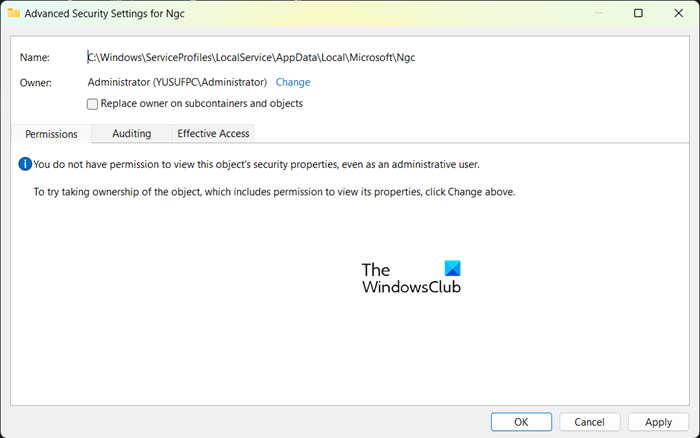
Windows tablet se nezapne
Chcete-li provést totéž, postupujte podle předepsaných kroků.
- OTEVŘENO Řidič a klikněte na Zobrazit > Zobrazit > Skryté položky.
- Přejděte do následující složky.|_+_|.
- Poklepáním na složku Ngc ji otevřete.
- Smazat veškerý obsah.
Poznámka : Pokud se zobrazí zpráva „Byl vám odepřen přístup k této složce













![Při psaní [Opravit] se kurzor stále pohybuje doleva](https://prankmike.com/img/mouse/D8/cursor-keeps-moving-to-the-left-when-typing-fix-1.png)
